გამოიყენეთ ეს გამოცდილი პროცედურები და დაუყოვნებლივ მოაგვარეთ პრობლემა
- თქვენ შეიძლება წააწყდეთ პაკეტების დაკარგვის პრობლემას, როდესაც კომპიუტერული ქსელის გავლით მონაცემთა ერთი ან მეტი პაკეტი ვერ მიაღწევს დანიშნულების ადგილს.
- პრობლემა წარმოიქმნება იმ შემთხვევაში, თუ კომპონენტი ვერ ახერხებს მონაცემთა გადაცემას ქსელში ფხვიერი საკაბელო კავშირის, ცუდი სიგნალის ან დაზიანებული როუტერის გამო.
- ასე რომ, თუ თქვენ გაქვთ 100% პაკეტის დაკარგვის პრობლემა Virgin Media-ზე, ჯერ შეამოწმეთ თქვენი პაკეტის დაკარგვა და შემდეგ გააგრძელეთ პრობლემის მოგვარება.
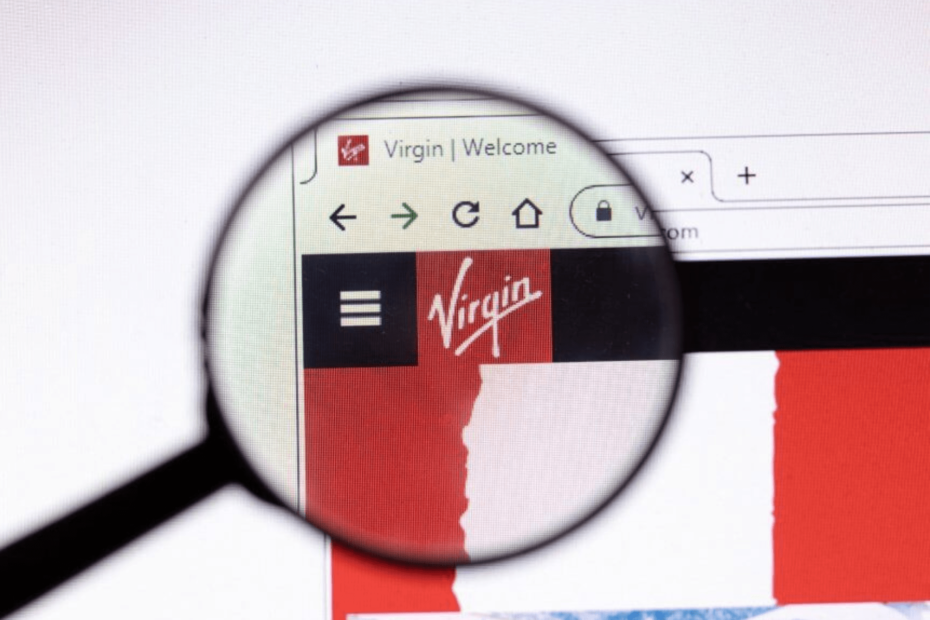
ბევრი მომხმარებელი მუდმივად აფიქსირებს პაკეტების დაკარგვისა და პინგების გახშირებას Virgin Media-ზე, რაც მათ ინტერნეტში წვდომას უშლის ხელს.
ასე რომ, ვიდეოს სტრიმინგს თუ ონლაინ თამაშს აწარმოებთ, შეიძლება საათობრივი ვარდნა შეგექმნათ ან თუნდაც პიკის საათებში.
მიუხედავად იმისა, რომ უმეტეს შემთხვევაში, როგორც ჩანს, საკითხი Virgin Media-ის ბოლოშია გადატვირთული და გადატვირთული ქსელის გამო, შეიძლება იყოს გარე პრობლემებიც.
მაგრამ თუ წინაშე დგახართ ცუდი პინგ და მაღალი შეყოვნების პრობლემები
, შეგიძლიათ მიმართოთ ჩვენს პოსტს პრობლემების მოგვარების რამდენიმე ეფექტური მეთოდისთვის.
დაათვალიერეთ ინტერნეტი მრავალი მოწყობილობიდან გაზრდილი უსაფრთხოების პროტოკოლებით.
4.9/5
მიიღეთ ფასდაკლება►

წვდომა კონტენტზე მთელს მსოფლიოში ყველაზე მაღალი სიჩქარით.
4.7/5
მიიღეთ ფასდაკლება►

დაუკავშირდით ათასობით სერვერს მუდმივი უწყვეტი დათვალიერებისთვის.
4.6/5
მიიღეთ ფასდაკლება►
ეს არის რამდენიმე ფაქტორი, რომელიც გასათვალისწინებელია:
- ქსელთან კავშირის პრობლემები ელექტროგადამცემი ხაზების, კამერების, უკაბელო დინამიკებისა და უკაბელო ტელეფონების გამო
- დაუკავშირეთ შეშუპება მაღალ ტრაფიკს
- გადამისამართებამ შეიძლება გადატვირთოს ალტერნატიული მარშრუტიზატორები
- გაუმართავი ქსელის აპარატურის პრობლემები
- როდესაც ქსელი მუშაობს იმაზე მეტი სიმძლავრით, ვიდრე ეს იყო განკუთვნილი
- Wifi ქსელები უფრო მეტად ზარალდება, ვიდრე სადენიანი ქსელები
- არასწორი კონფიგურაცია
- უსაფრთხოების რისკები
- პროგრამული შეცდომები
ასე რომ, თუ Virgin Media-ზე პაკეტების დიდი დანაკარგი გაქვთ, გირჩევთ, პრობლემის გადასაჭრელად სცადოთ ქვემოთ მოცემული პრობლემების მოგვარების მეთოდები.
სანამ ოდნავ რთულ გამოსწორებებს მივმართავთ, აქ მოცემულია რამდენიმე რჩევა ძირითადი პრობლემების აღმოსაფხვრელად:
- გადატვირთეთ როუტერი.
- შეამოწმეთ საკაბელო კავშირები და თუ რომელიმე მათგანი დაშლილია, ხელახლა შეაერთეთ ისინი და დარწმუნდით, რომ ისინი მყარად არის ჩართული.
- თუ თქვენ იყენებთ უსადენო კავშირს, გადაერთეთ სადენიანი კავშირის გასაუმჯობესებლად ინტერნეტის სიჩქარის გასაუმჯობესებლად.
- დარწმუნდით, რომ აპარატურა არ არის დაზიანებული. შეამოწმეთ ბზარები ან ბგერები როუტერის შიგნიდან და თუ არის ბზარები, შეცვალეთ იგი.
თუ ეს არ მუშაობს, გადადით შემდეგ ჩამოთვლილ გადაწყვეტილებებზე.
1. გამოიყენეთ VPN
პაკეტის დაკარგვის გადასაჭრელად ერთ-ერთი ყველაზე უსაფრთხო ვარიანტია საიმედო VPN სერვისის გამოყენება. ExpressVPN არის უმაღლესი დონის პროგრამული უზრუნველყოფა, რომელსაც აქვს ძირითადი მახასიათებლების ძლიერი ნაკრები. Მიუხედავად იმისა, რომ Virgin Media ბლოკავს ზოგიერთ VPN პროვაიდერს, Express VPN კვლავ თავსებადია.
ის გეხმარებათ ინტერნეტის დათვალიერებაში თქვენი უსაფრთხოების ან კონფიდენციალურობის შეწირვის გარეშე. თქვენ შეგიძლიათ გადაიტანოთ ან ჩამოტვირთოთ ნებისმიერი შინაარსი მისი შეუზღუდავი გამტარობის წყალობით. თქვენ ასევე შეგიძლიათ ნებისმიერ აპლიკაციაზე უსაფრთხოდ წვდომა ნებისმიერი ადგილიდან.
გარდა ამისა, ExpressVPN-ს შეუძლია გააუმჯობესოს თქვენი კავშირი და ნაკადის სიჩქარე, თუ თქვენი ISP თრგუნავს ტრაფიკს. ის ასევე ინარჩუნებს თქვენს ონლაინ აქტივობას უსაფრთხოდ და უფრო კონფიდენციალურს, რადგან თქვენი კავშირი დაცულია გვირაბებითა და დაშიფვრით. ამრიგად, ISP-ებს არ შეუძლიათ შეამოწმონ თქვენი მონაცემთა პაკეტები.
ამ VPN-ს შეუძლია შეამციროს ping და შეამციროს შეყოვნება, ასე რომ თქვენ შეგიძლიათ მიიღოთ მაქსიმუმი ნაკადის გამოცდილებიდან. იმისათვის, რომ დარწმუნდეთ, რომ თქვენი ინტერნეტ კავშირი მაქსიმალურად მუშაობს, შეეცადეთ დაუკავშირდეთ სერვერის ადგილმდებარეობას, რომელიც ყველაზე ახლოს არის თქვენს გეოგრაფიულ მდებარეობასთან.

ExpressVPN
გააძლიერეთ თქვენი კავშირი და დააფიქსირეთ პაკეტის დაკარგვა ExpressVPN ფუნქციების შთამბეჭდავი ნაკრებით.
2. განაახლეთ თქვენი ქსელის მოწყობილობა
- დააჭირეთ გაიმარჯვე + რ მალსახმობების გასაშვებად გაიქეცი კონსოლი.
- ტიპი devmgmt.msc საძიებო ზოლში და დააჭირეთ შედი.

- გააფართოვეთ Ქსელის ადაპტერები განყოფილებაში, დააწკაპუნეთ მაუსის მარჯვენა ღილაკით ადაპტერზე და აირჩიეთ დრაივერის განახლება.
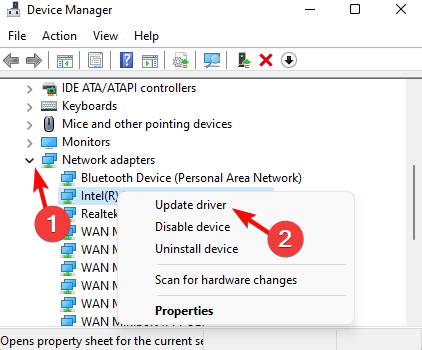
- ახალ ფანჯარაში დააწკაპუნეთ ავტომატურად მოძებნეთ მძღოლები.

- ახლა დაელოდეთ სანამ Windows ამოიცნობს უახლეს დრაივერს და ავტომატურად დააინსტალირებს ვერსიას.
დასრულების შემდეგ, გადატვირთეთ კომპიუტერი და შეამოწმეთ კავშირი. მუდმივი პაკეტის დაკარგვის საკითხი Virgin Media-ზე უნდა დაფიქსირდეს.
- 13 გამოსაყენებელი შესწორებები, თუ Virgin Media არ უკავშირდება Netflix-ს
- Virgin Media ბლოკავს VPN? აქ არის 4 VPN, რომლებიც არ დაიბლოკება
- ქსელის პაკეტის დაკარგვის მონიტორინგის 7 საუკეთესო ინსტრუმენტი
- შესწორება: Virgin Media WiFi დაკავშირებულია, მაგრამ ინტერნეტთან წვდომა არ არის
3. შეცვალეთ თქვენი DNS სერვერის მისამართი
- Გააღე გაიქეცი კონსოლზე დაჭერით გაიმარჯვე + რ ცხელი კლავიშები.
- საძიებო ველში ჩაწერეთ ncpa.cplდა დაარტყა შედი.

- ახლა, ქვეშ ქსელური კავშირები, წადი შენთან Ვაი - ფაი, დააწკაპუნეთ მასზე მარჯვენა ღილაკით და აირჩიეთ Თვისებები.

- ში WiFi თვისებები დიალოგი, გადადით ქსელი ჩანართი, აირჩიეთ ინტერნეტ პროტოკოლის ვერსია 4 (TCP/IP4)და დააწკაპუნეთ Თვისებები.

- შემდეგ დიალოგში გადადით გენერალი ჩანართი, აირჩიეთ გამოიყენეთ შემდეგი DNS სერვერის მისამართებიდა შეიყვანეთ ეს DNS მისამართები შესაბამის ველებში: სასურველი DNS სერვერი:8.8.8.8და ალტერნატიული DNS სერვერი:8.8.4.4.
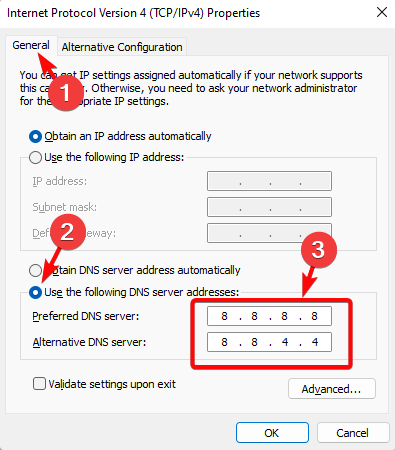
- დაჭერა კარგი ცვლილებების შესანახად და გასასვლელად.
4. განაახლეთ თქვენი როუტერის პროგრამული უზრუნველყოფა
- ჩაწერეთ როუტერის მისამართი თქვენი ბრაუზერის მისამართის ზოლში (იპოვეთ იგი როუტერის სახელმძღვანელოში) და შედით სისტემაში.
- შემდეგი, იპოვნეთ პროგრამული უზრუნველყოფის განახლება, პროგრამული უზრუნველყოფის განახლება, ან როუტერის განახლება ვარიანტი მარცხნივ. ის ჩვეულებრივ ქვეშაა ადმინისტრაცია, კომუნალური მომსახურება, ან მოვლა.
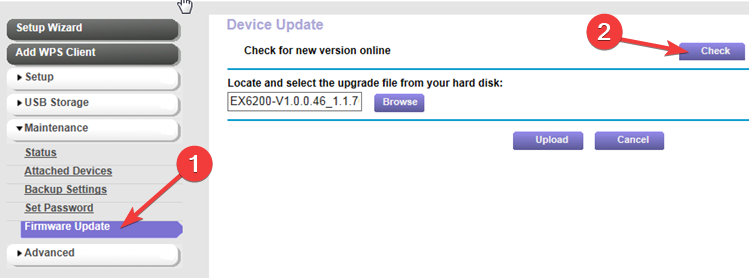
- ახლა, მარჯვნივ, დააწკაპუნეთ Ჩეკი განახლებების შესამოწმებლად და მათი ინსტალაციისთვის.
როუტერი ახლა გადაიტვირთება და Virgin Media-ზე პაკეტების დაკარგვის საკითხი უნდა მოგვარდეს.
ᲨᲔᲜᲘᲨᲕᲜᲐ
თქვენ ასევე შეგიძლიათ ეწვიოთ მწარმოებლის ვებსაიტს, ჩამოტვირთოთ უახლესი firmware განახლება და შეინახოთ იგი თქვენს სამუშაო მაგიდაზე. შემდეგ შეგიძლიათ დაათვალიეროთ შენახული ფაილი და დაასრულოთ განახლების ინსტალაცია.
მიუხედავად იმისა, რომ Virgin Media ზოგადად კარგია თამაშებისთვის, ბევრი რამ არის დამოკიდებული იქ არსებულ მდებარეობაზე და მის სერვისებზე. ასე რომ, თქვენ უნდა დაადგინოთ, თუ როგორ მუშაობს Virgin Media Internet კონკრეტულ ადგილას.
Არიან, იმყოფებიან ფორუმები სადაც ზოგი კმაყოფილი ჩანს მომსახურებით, ზოგი კი პინგს 7000 ms-ზე აკეთებდა, რაც კონკურენტუნარიან თამაშს თითქმის შეუძლებელს გახდის. თუ კავშირი კარგია სხვებისთვის, სცადეთ გამოიყენოთ a Virgin სათამაშო ფართოზოლოვანი უკეთესი შესრულებისთვის.
როგორ შევამოწმო ჩემი პაკეტის დაკარგვა?
Windows კომპიუტერზე პაკეტის დაკარგვის შესამოწმებლად შეგიძლიათ მიჰყვეთ ქვემოთ მოცემულ ინსტრუქციებს:
- დააჭირეთ გაიმარჯვე + რ ღილაკები ერთდროულად თქვენს კომპიუტერზე გასაშვებად გაიქეცი კონსოლი.
- საძიებო ველში ჩაწერეთ სმდ და დააჭირეთ Ctrl + ცვლა + შედი გასაღებები ერთად გასახსნელად ამაღლებული ბრძანების ხაზი ფანჯარა.

- ახლა, გაუშვით ქვემოთ მოცემული ბრძანებები ბრძანების ხაზი (ადმინ) ფანჯარა და დააჭირე შედი:
ping -n 100 1.1.1.1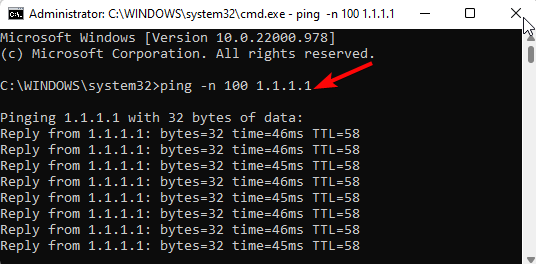
ᲨᲔᲜᲘᲨᲕᲜᲐ
Აქ,
პინგი = პინგის ბრძანება. დატოვე ისე, როგორც არის.
-n XXX = გაძლევთ საშუალებას დააყენოთ ტესტის გაშვების რაოდენობა. ნაგულისხმევი არის 4.
X.X.X.X = IP მისამართი, რომელთანაც ამოწმებთ კავშირს. Შეგიძლია გამოიყენო Google (8.8.8.8).
დასრულების შემდეგ, ახლა შეგიძლიათ შეამოწმოთ შედეგები პაკეტის დაკარგვის პროცენტისთვის.
Virgin Media ქსელის სიგნალის ხარისხის გასაუმჯობესებლად, შეგიძლიათ მიჰყვეთ ქვემოთ მოცემულ მეთოდებს:
- გამორთეთ როუტერი, დაელოდეთ რამდენიმე წამს და შემდეგ ისევ შეაერთეთ
- შეამოწმეთ, შეუძლია თუ არა თქვენს როუტერს უფრო სწრაფი ფართოზოლოვანი სიჩქარის მიწოდება
- შეამოწმეთ თითოეული მოწყობილობა, რათა დაადგინოთ ის, ვინც იწვევს პაკეტის დაკარგვას
- ამოიღეთ ნებისმიერი ფიზიკური ჩარევა, როგორიცაა უსადენო ტელეფონები ან მიკროტალღები
- მოათავსეთ თქვენი როუტერი შემაღლებულ სივრცეში, რომელსაც არ აქვს დაბრკოლება
- შეცვალეთ ძველი Ethernet კაბელები ახლით და მოკლე კაბელებით
- დარწმუნდით, რომ თქვენს როუტერს აქვს უახლესი განახლებული firmware
- გაზარდეთ თქვენი WiFi სიჩქარის გამოყენებით საუკეთესო Wi-Fi სიგნალის გამაძლიერებელი პროგრამული უზრუნველყოფა კომპიუტერისთვის
- შეამოწმეთ ინტერნეტ პროვაიდერთან, არის თუ არა ადგილობრივად ინტერნეტის პრობლემა
გარდა ამისა, თქვენ ასევე შეგიძლიათ დარწმუნდეთ, რომ შეამცირებთ შიდა დატვირთვას მომხმარებლების რაოდენობის შემცირებით, რამაც ავტომატურად უნდა მოაგვაროს პრობლემა.
ასევე, VM-ის ან მოდემის პროვაიდერის მიერ ჰაბის ან პროგრამული უზრუნველყოფის შესწორების შემცირება დაგეხმარებათ Virgin Media UDP პაკეტის დაკარგვის პრობლემის მოგვარებაში.
მაგრამ, თუ თქვენ წინაშე ხართ პაკეტების დაკარგვის პრობლემა Windows 10/11-ზე, შეგიძლიათ მიჰყვეთ ჩვენს სახელმძღვანელოს მისი გადაჭრის რამდენიმე სწრაფი და ეფექტური გზებისთვის.
Virgin Media-ის ან პაკეტების დაკარგვის საკითხებთან დაკავშირებით ნებისმიერი სხვა შეკითხვისთვის, დატოვეთ შეტყობინება კომენტარების ველში ქვემოთ.
ჯერ კიდევ გაქვთ პრობლემები? გაასწორეთ ისინი ამ ხელსაწყოთი:
სპონსორირებული
თუ ზემოხსენებულმა რჩევებმა არ გადაჭრა თქვენი პრობლემა, თქვენს კომპიუტერს შეიძლება ჰქონდეს უფრო ღრმა Windows პრობლემები. Ჩვენ გირჩევთ ამ კომპიუტერის სარემონტო ხელსაწყოს ჩამოტვირთვა (შეფასებულია მშვენივრად TrustPilot.com-ზე), რათა მათ მარტივად მივმართოთ. ინსტალაციის შემდეგ უბრალოდ დააწკაპუნეთ სკანირების დაწყება ღილაკს და შემდეგ დააჭირე შეკეთება ყველა.
